Как включить двухфакторную аутентификацию LinkedIn Account
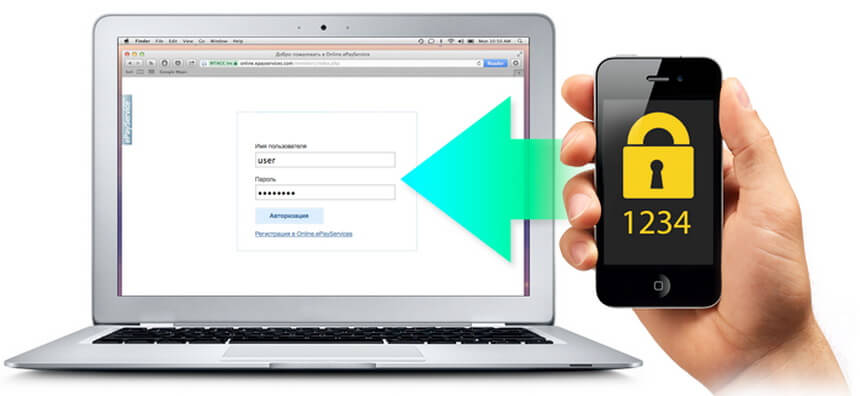
Добрый день уважаемые читатели блога pyatilistnik.org, сегодня хочу рассказать, как включить двухфакторную аутентификацию LinkedIn Account. Ранее мы разобрали Как включить двухфакторную аутентификацию аккаунта ВКонтакте. Это руководство пригодится тем, кто хочет обезопасить свой аккаунт LinkedIn от несанкционированного доступа. Двухэтапная аутентификация является одним из самых надежных способов защитить свою учетную запись от взлома, так как для доступа к вашему аккаунту одного пароля будет уже не достаточно, потребуется еще и специальный одноразовый код, который будет высылаться вам на телефонный номер.
Потеряв контроль над своей учетной записью LinkedIn, вы потеряете доступ к многочисленным и во многом жизненно необходимым сервисам социальной сети LinkedIn. Кроме того, злоумышленник сможет рассылать разного рода сообщения от вашего имени.
Если вы дорожите своими аккаунтом LinkedIn, то вы должны немедленно включить двухфакторную аутентификацию аккаунта LinkedIn. Заходим на сайт https://www.linkedin.com/ и указываем учетные данные от аккаунта LinkedIn. Нажимаем на кнопку “Войти”.
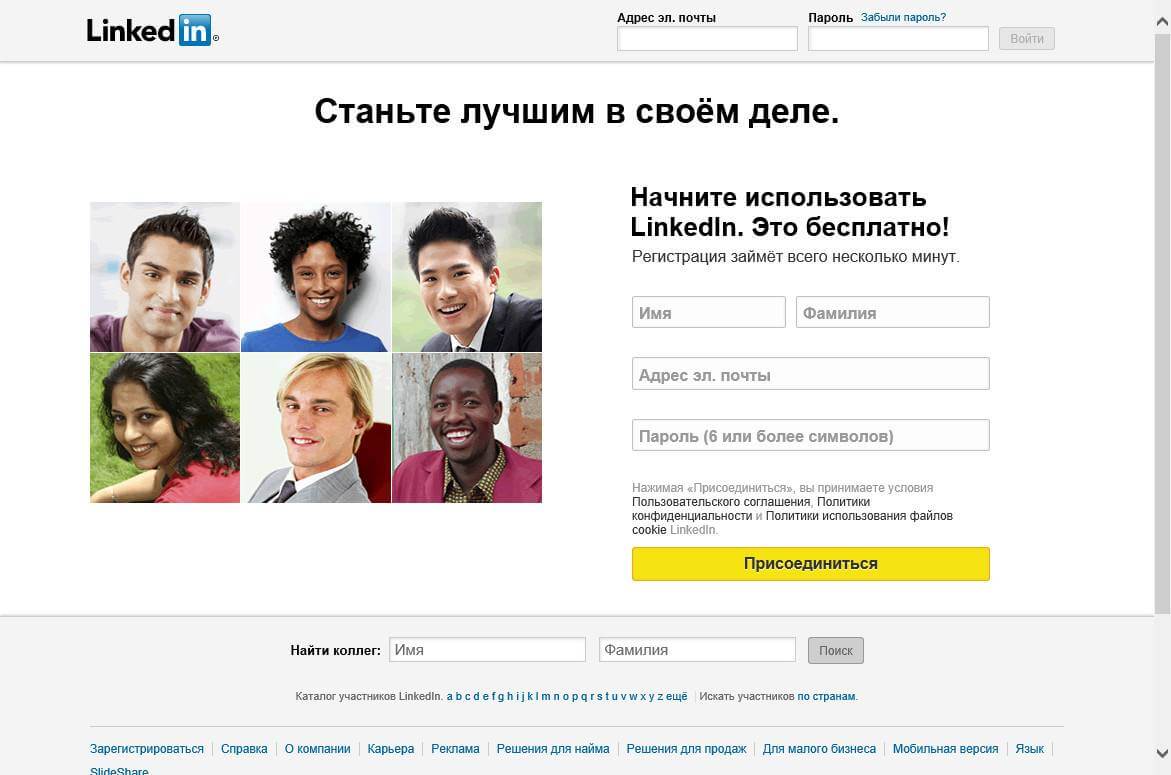
В правом верхнем углу экрана нажимаем на картинку пользователя и в разделе “Конфиденциальность и настройки” выбираем “Управлять”.
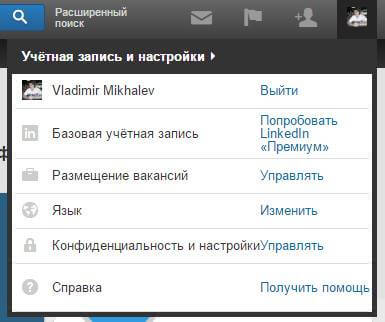
Далее на вкладке “Учетная запись” в левом нижнем углу экрана выбираем “Управлять настройками безопасности”.

Рекомендую поставить галочку на пункте “Безопасное соединение будет использовано, когда вы просматриваете веб-сайт LinkedIn” в разделе “Безопасное соединение”. Затем в разделе “Двухэтапное подтверждение для входа в систему” выбираем “Включить”.
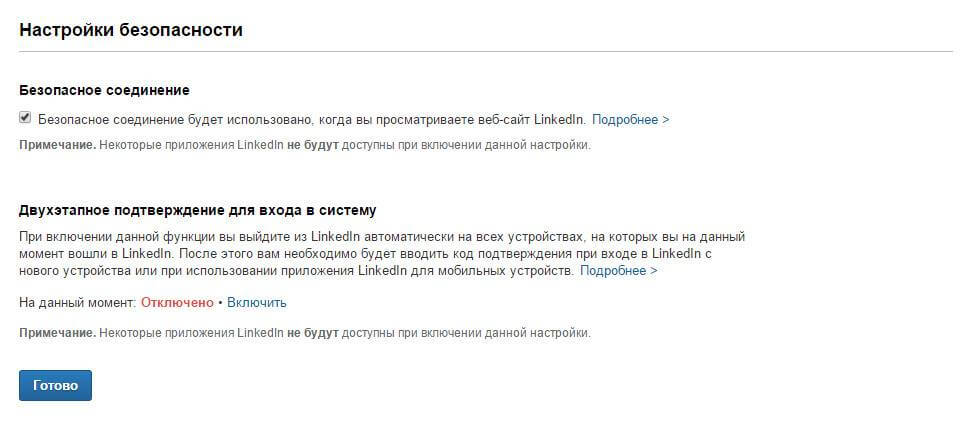
Теперь необходимо указать телефонный номер, на который будут приходить текстовые сообщения, содержащие одноразовые коды подтверждения. В поле “Номер телефона” указываем телефонный номер, к которому у вас есть постоянный доступ. Для того чтобы убедиться, что указанный вами телефонный номер принадлежит вам, на него нужно выслать код подтверждения. Нажимаем на кнопку “Отправить код”.
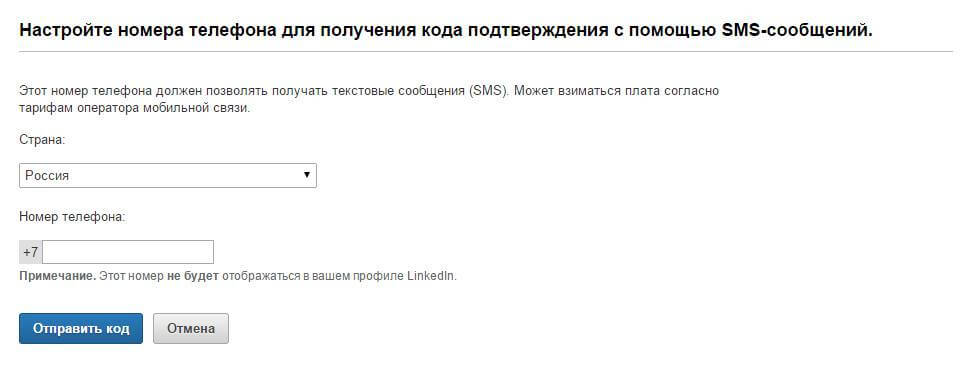
Далее нужно ввести код подтверждения, полученный на ранее указанный телефонный номер. Нажимаем на кнопку “Подтвердить”.
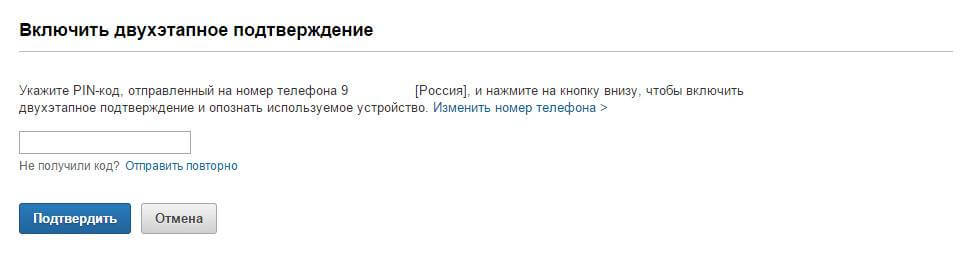
Двухэтапная аутентификация LinkedIn Account успешно включена. Нажимаем на кнопку “Готово”.
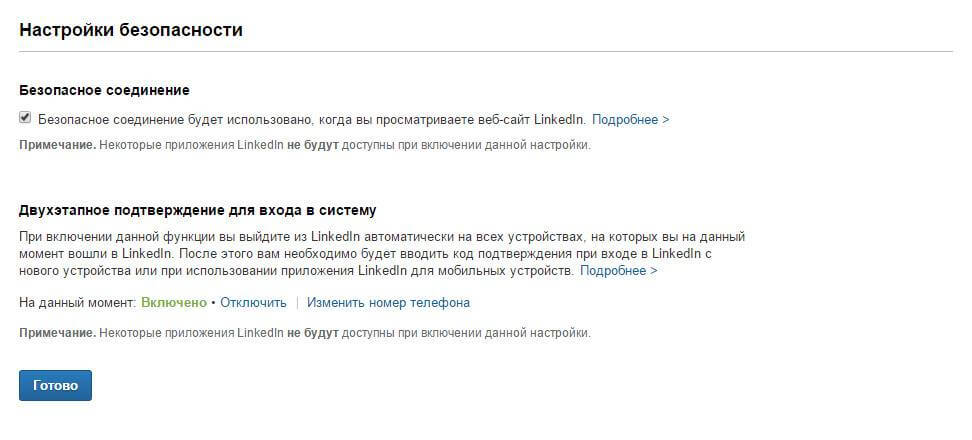
Вот так вот просто и быстро включить двухфакторную аутентификацию LinkedIn Account.






